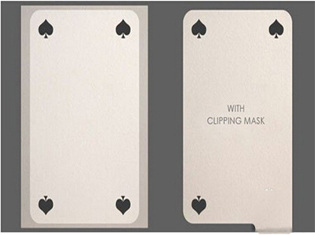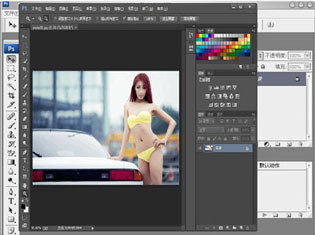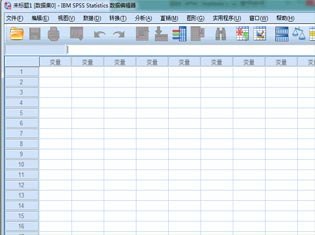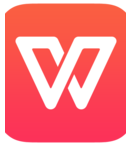ps怎么皮肤美白
admin 2016-08-01 14:55
ps美白教程在网络上搜索,会找到很多。本文介绍的PS人物美白方法,笔者看来是比较好的一种,主要是此教程步骤制作的美白教程,相比直接用曲线色阶调节效果好,不易损失图片细节。

ps美白教程思路:提取高光选区,再使用滤色模式达到提亮美白,最后再锐化。
ps美白教程详细操作步骤:
1.打开图像。按下CTRL+ALT+2(不同版本选择高光的快捷键有所不同),调出高光选区。或者切换到通道面板,按住CTRL键,单击RGB通道缩览图,也可以调出高光选区。预览如下:
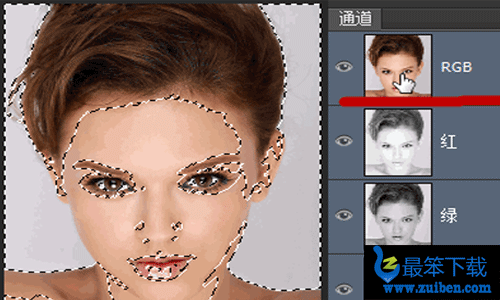
2.执行“选择——反向”,或者快捷键CTRL+SHIFT+I,将选区反选。
3.按下CTRL+C复制选区内的内容,按下CTRL+SHIFT+ALT+N,新建图层1,按下CTRL+V将选区内的内容粘贴到图层1 。
4. 按下CTRL+SHIFT+ALT+N,新建图层2,填充白色。
5.改变图层顺序:按下CTRL+[ 将图层2放在图层1下面。设置图层混合模式为:滤色,不透明度为65%。预览如下:
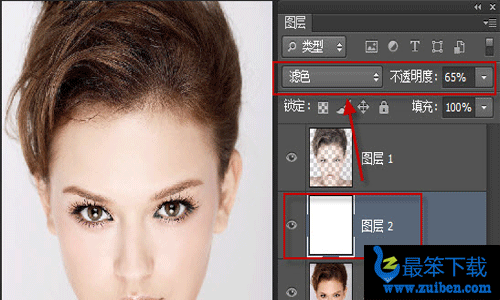
6.单击图层1,按下CTRL+SHIFT+ALT+E,盖印图层,得到图层3
7.单击图层面板第四个按钮,添加“渐变映射”调整图层,更改混合模式为滤色,不透明度为35%。此步操作的目的:再次进行提亮美白皮肤处理。
8. 按下CTRL+SHIFT+ALT+E,盖印图层,得到图层4.
9.执行“滤镜——锐化——USM锐化”,设置参数如下。可以反复单击“预览”的对勾,查看锐化前后的对比。锐化之后,人物会变得更加清晰。
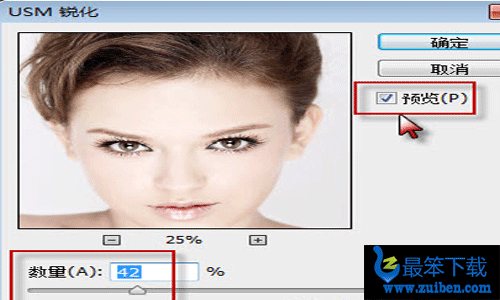
进过上面的的教程相信你已经学会了用PS皮肤美白,赶紧拿回家试试吧!
最笨下载(www.zuiben.com)提供最新最全的软件下载:常用软件下载、免费软件下载、电脑游戏下载、安卓软件下载中心、苹果软件下载中心、游戏下载等,免费下载软件游戏、常用软件下载就到最笨下载.http://www.zuiben.com/